मैक ओएस एक्स उपयोगकर्ताओं के लिए 8 छोटी-छोटी युक्तियाँ
ओएस एक्स में विभिन्न सिस्टम और एप्लिकेशन मेनू में कई कमांड शामिल हैं जो आपको फ़ाइल और विंडोज प्रबंधन तक त्वरित पहुंच प्रदान करते हैं। इनके अतिरिक्त, छिपे हुए विकल्प भी हैं जो विभिन्न विकल्पों के साथ " विकल्प ", " शिफ्ट और" कमांड "कुंजी रखकर पाए जा सकते हैं।
इन सभी आदेशों के साथ, कई उपयोगी हैं, लेकिन कुछ हद तक दुर्भाग्य से छिपे हुए व्यवहार जो कुछ लोगों के लिए फायदेमंद हो सकते हैं। इन व्यवहारों में विभिन्न सिस्टम नियंत्रणों के बारे में जानकारी, स्पॉटलाइट में वस्तुओं को जोड़ना और स्क्रीन पर चारों ओर खिड़कियां चलाना शामिल है।

हमने मैक ओएस एक्स के लिए सबसे उपयोगी युक्तियों में से 8 संकलित किए हैं, इसलिए उन्हें जांचें:
1. विंडो नियंत्रण के बारे में युक्तियाँ:
यदि आपके पास खिड़की खुलती है लेकिन वास्तव में यह नहीं पता कि कोई विशिष्ट बटन क्या करता है, तो कुछ सेकंड के लिए बटन पर माउस कर्सर पकड़े हुए आपको एक छोटा पीला टूलटिप बॉक्स दिखाएगा जो नियंत्रण का वर्णन करता है।

2. डॉक प्रासंगिक मेनू
ओएस एक्स के कई पहलुओं के साथ, डॉक इसमें वस्तुओं के लिए प्रासंगिक मेनू का समर्थन करता है जो डॉक में मौजूद वस्तुओं के प्रबंधन के लिए विभिन्न आदेश प्रदान करता है। यह प्रासंगिक मेनू आम तौर पर डॉक आइटम पर राइट-क्लिक करके लगाया जाता है, लेकिन इसे आसानी से आइटम पर क्लिक करके और आसानी से एक्सेस किया जा सकता है।

3. फ़ाइल और फ़ोल्डर पथ मेनू
डिस्क पर सहेजे गए अधिकांश दस्तावेज़ों में एक संबंधित फ़ाइल पथ होगा, जो ओएस एक्स दस्तावेज़ के शीर्षक में उपलब्ध कराता है। दस्तावेज़ शीर्षक को फ़ाइल शीर्षक पर राइट क्लिक (या कमांड-क्लिक) द्वारा एक्सेस किया जा सकता है। फिर आप पेड़ में किसी आइटम को चुनने वाले पथ मेनू में अपने बच्चे के आइटम के साथ फ़ाइंडर में खोलने के लिए चुन सकते हैं। यह विकल्प फाइंडर विंडोज़ के लिए भी काम करता है, जिससे फ़ोल्डर पेड़ों को नेविगेट करने के लिए यह वास्तव में सुविधाजनक विकल्प बन जाता है।
4. स्पॉटलाइट से आइटम कॉपी करें
एक आसान युक्ति: यदि आप स्पॉटलाइट में किसी आइटम की खोज करते हैं, तो आप उन्हें खोज मेनू से किसी स्थान पर क्लिक करके खींच सकते हैं, या तो उन्हें किसी दस्तावेज़ में एम्बेड कर सकते हैं (जैसे एक ई-मेल, शब्द दस्तावेज़ इत्यादि), या उन्हें कॉपी करना एक नए स्थान पर। ओह, और यदि आप इस मेनू से आइटम खींचते समय " विकल्प " और " कमांड " कुंजी रखते हैं, तो आप ड्रैग किए गए आइटम का उपनाम बना सकते हैं।

5. फाइंडर में कॉपी और उपनाम बनाएं
जब भी आप फाइंडर में किसी अन्य स्थान पर आइटम क्लिक करते हैं और खींचते हैं, तो सिस्टम उन्हें डिफ़ॉल्ट रूप से तब तक ले जायेगा जब तक कि आपको उन्हें अपने मूल स्थान से निकालने की अनुमति न हो। ओएस एक्स के व्यवहार को बदलने के लिए, आइटम की एक प्रति बनाने के लिए अपने मैक को मजबूर करने के लिए खींचते समय बस " विकल्प " कुंजी दबाए रखें। यह एक ही फ़ोल्डर में दस्तावेज़ को डुप्लिकेट करने का एक बहुत ही सुविधाजनक तरीका है। प्रतिलिपि बनाने के अलावा, " कमांड " और " विकल्प " कुंजियों को एक साथ खींचकर खींचने पर आइटम का उपनाम बन जाएगा। पृष्ठभूमि में वस्तुओं को स्थानांतरित करते समय "कमांड" कुंजी को पकड़कर उन्हें सबसे आगे कूदने और अपने विंडो ऑर्डर को बदलने से रोक दिया जाएगा।
6. पृष्ठभूमि विंडोज़ ले जाएं या आकार बदलें
अगर आपके पास अपनी स्क्रीन पर एक पृष्ठभूमि विंडो मौजूद है जो किसी अन्य को अस्पष्ट कर रही है, तो पृष्ठभूमि विंडो पर क्लिक करने से इसे सामने लाया जाएगा, और संभवतः सामने मौजूद खिड़की को अस्पष्ट कर देगा। जबकि आप सामने की खिड़की को खींच या आकार बदल सकते हैं, तो पृष्ठभूमि विंडो को आगे बढ़ने के बिना बस एक और आसान काम करना होगा। ऐसा करने के लिए, बस कमांड कुंजी दबाएं और पृष्ठभूमि विंडो को ले जाएं जैसा कि आप आमतौर पर ऐसा करेंगे।

7. धीमी गति में एनिमेशन देखें
ओएस एक्स एनिमेटेड कार्यों की संख्या के लिए प्रसिद्ध है जैसे कि मिशन कंट्रोल व्यू में विंडोज़ ज़ूमिंग, और डॉक में उन्हें कम करना। हालांकि यह वास्तव में उपयोगी नहीं है, आप इन क्रियाओं को धीमा गति में देख सकते हैं जब उन्हें आमंत्रित करते समय Shift कुंजी दबाए रखें।

8. पावर बटन नियंत्रण
आपके मैक पर मौजूद पावर बटन में कई उपयोग हैं जिन्हें आप नहीं जानते हैं। स्टार्टर्स के लिए, आप इसे सिस्टम को मजबूती से बंद करने के लिए दबाकर दबा सकते हैं, क्योंकि आप अधिकतर लैपटॉप के साथ कर सकते हैं। दबाने और पकड़े हुए " कमांड और" विकल्प "को दबाकर इसे पुनरारंभ करना पड़ता है। यदि आप एक बार पावर बटन दबाते हैं, तो आप सिस्टम को सोने के लिए रख सकते हैं, और "कंट्रोल" कुंजी दबाकर और दबाने वाली शक्ति को फिर से शुरू करने, बंद करने और सोने के विकल्पों के साथ एक पैनल लाता है। और यदि आपके पास ऐप्पल का नवीनतम ओएस मैवरिक्स इंस्टॉल है, तो बिजली बटन दबाकर सिस्टम को सोएगा, इसे संक्षेप में नीचे रखकर विकल्प पैनल लाएगा, और इसे लंबे समय तक पकड़ने से सिस्टम को मजबूती से बंद कर दिया जाएगा।

ओएस एक्स में आपको केवल कुछ अजीब टिप्स और चाल मिल सकती हैं और हमने सोचा कि उपयोगी थे। क्या आप किसी और के बारे में जानते हैं? यदि ऐसा है, तो टिप्पणियों में उन्हें नीचे पोस्ट करें।



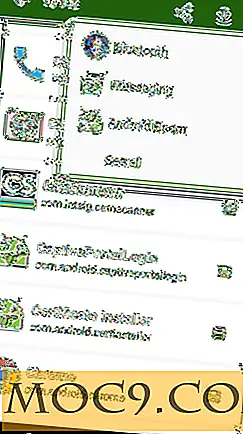

!["फ़ाइल नहीं मिली: ग्रब बचाव" बूट अप त्रुटि से कैसे पुनर्प्राप्त करें [लिनक्स, त्वरित टिप्स]](http://moc9.com/img/grub-rescue-boot-repair-main.jpg)

